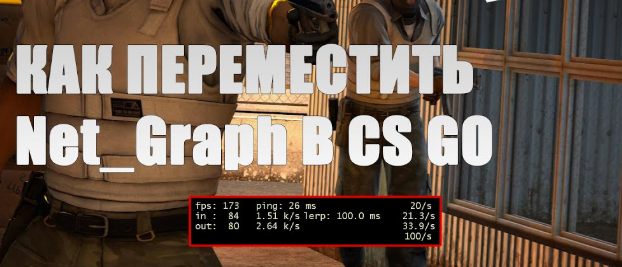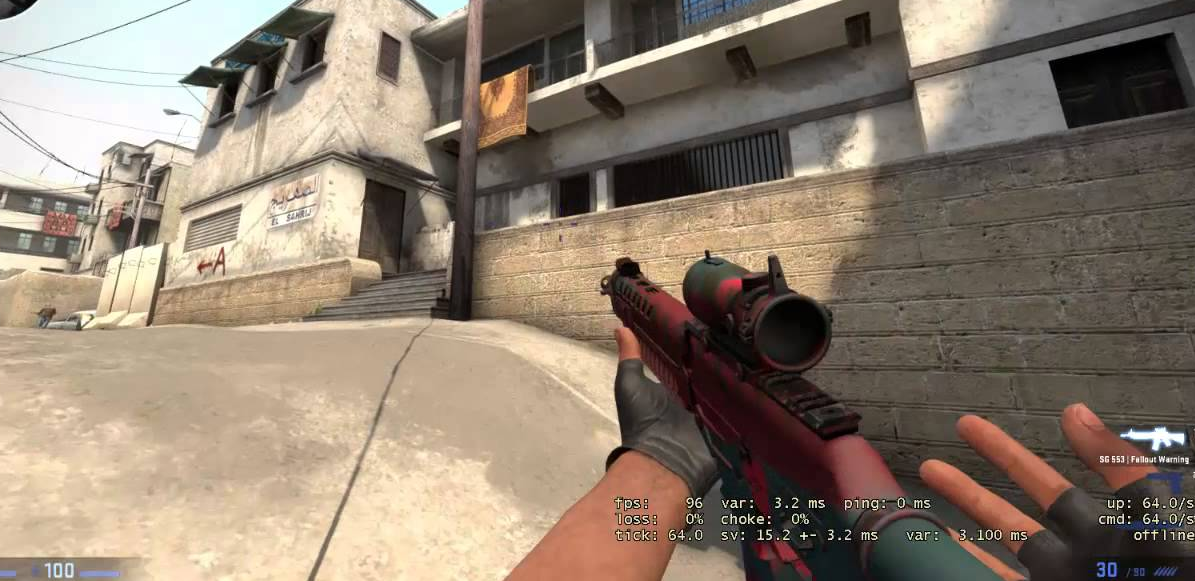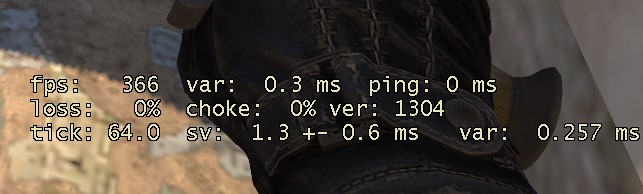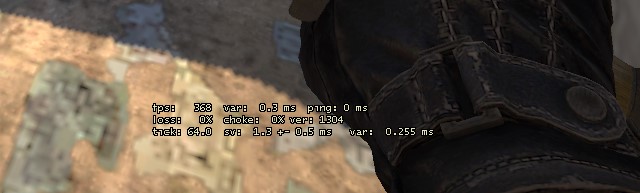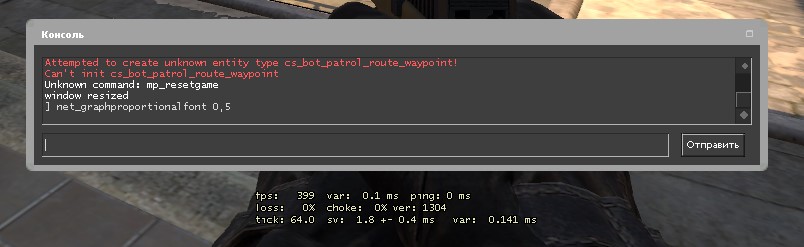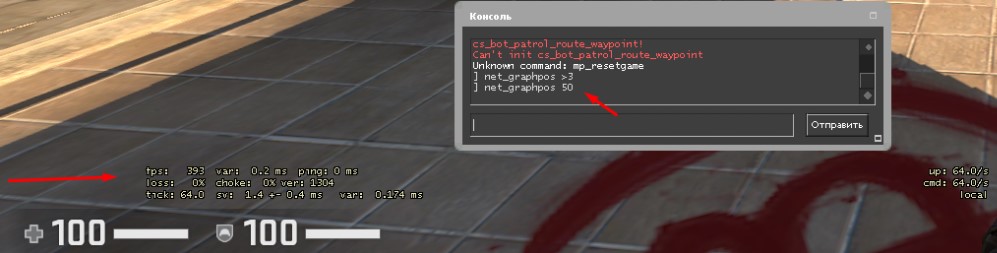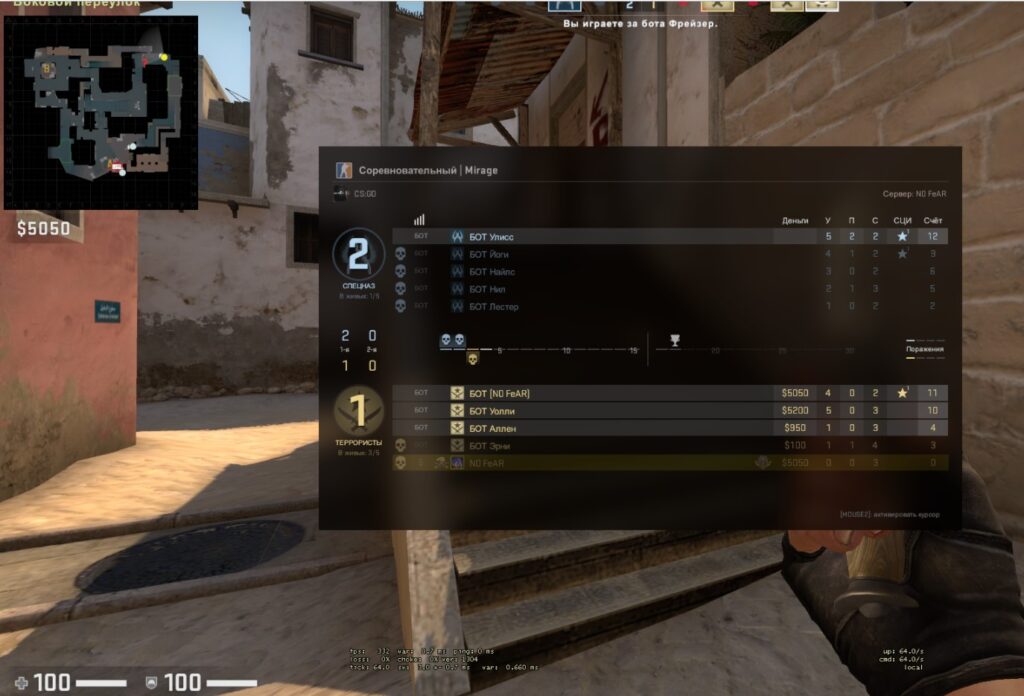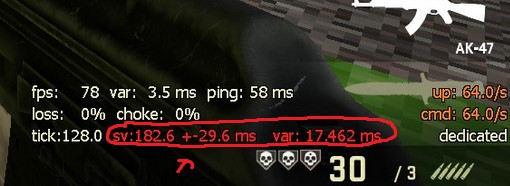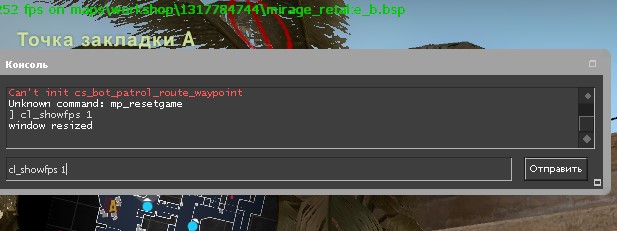Приветствуем вас, дорогие читатели. Сегодня мы хотим сделать для вас небольшую статью, которую хотим посвятить настройкам нетграфа в CS:GO. Мы попытаемся рассказать вам, для чего он нужен, как его включать, а также, как изменять его размер и местоположение.
Нетграф – что это и для чего он нужен
Нетграф или «net_graph» – это команда в консоле CS:GO. Она активирует на вашем экране список, показывающий несколько полезных параметров. Сейчас мы вам расскажем о них более подробно.
- FPS — это количество кадров в секунду, которые вы видите на экране в данный момент игры.
- Ping — пинг можно посмотреть и в таблице счета, однако там он не всегда верно отображается. Нетграф – показывает ваш реальный пинг постоянно.
- Tick — это тикрейт сервера. На лигах Faceit и Esea – тикрейт 128, в ММ – 64.
- Up — это количество пакетов, отправляемых с вашего ПК на сервер за 1 секунду.
- CMD — это количество пакетов, которые ваш ПК принимает обратно.
- Loss — ну а это разница, между отправленными и принятыми пакетами. Чем больше этот показатель – тем менее плавной будет изображение (рывки и дергания).
- Choke — это процент пакетов, которые сервер вам недодал. Чем их больше – тем хуже.
- SV — время в миллисекундах, которые затрачиваются на обработку ваших пакетов.
- +- — это погрешность sv.
- VAR — это fps самого cepвepa.
Как видите, все эти параметры отображают работоспособность вашего интернета непосредственно в CS:GO. Вы можете определить карты, или места на картах, где у вас идет сильная просадка параметров и попросту их избегать.
Опять-таки, нетграф – это полезная штука, которая всегда покажет реальные возможности вашего ПК или интернета, что в свою очередь подтолкнет вас сменить провайдера или заапргейдить ПК.
Итак, Нетграф активируется командой в консоле. Чтобы расположить параметры в правом нижнем углу – вам нужно будет прописать net_graph 1. Все активизируется.
Если вы хотите расположить параметры посередине снизу, то пропишите в консоле net_graphpos 2.
Соответственно, net_graphpos 3 – изменит положение строк, на левый нижний угол.
Если же вам нужно изменить размер нетграфа, то вам понадобится команда net_graphproportionalfont.
По умолчанию она будет стоять на единице, и если вам нужно уменьшить нетграф, то просто пропишите net_graphproportionalfont 0.5, и ваши параметры станут маленькими и не будут отвлекать, во время игры.
А на этом наша статья подходит к концу. Всем удачи и до новых встреч.
Автор публикации
30
Если вы зарегистрируетесь сможете: скачивать все файлы с сайта, конкурсы, доступ к различным модулям.

Комментарии: 22Публикации: 1595Регистрация: 22-02-2018
Чтобы уменьшить размер отображения net_graph, достаточно ввести в консили команду — net_graphproportionalfont
Содержание
- Уменьшаем размер net_graph
- Позиционирование net_graph
- Что означают показатели net_graph
Наверное самая первая консольная команда которую вы ввели, была — net_graph 1. С включением данной команды открывается множество полезной информации для игрока. Сама же информация находится в самом удобном месте и оперативно обновляет все показатели. Но многим хочется, чтобы net_graph не занимал весь экран. В таких случаях, возникает вопрос: «как уменьшить нет граф?», то для этого существует команда net_graphproportionalfont. Сам нет граф имеет 2 размера, чтобы поменять прописываем команду, в зависимости от своих предпочтений:
- net_graphproportionalfont 1 — большой
- net_graphproportionalfont 0 – маленький:
Как вы заметили, разница достаточно ощутима. Так как маленький вариант меньше мешает во время игры, а все необходимые показатели вы сможете увидеть и в нем. Очень рекомендуем!
ТАКЖЕ УЗНАЙТЕ ГДЕ ПОЛУЧИТЬ ССЫЛКУ НА ТРЕЙД
По факту: работают только эти два значения. Ведь все, что до единицы
поставит вам маленький размер шрифта. Но все, что больше поставит
большой. Именно так работает данная команда в игре
Как поменять позиционирование net_graph
Положение net_graph можно менять только в нижней части экрана. Для этого
существует отдельная команда с переменными:
net_graph на определенное количество пикселей с левой стороны. На примере можно увидеть как выглядит расстояние в 50 пикселей:
Порой настройка net_graph — очень скрупулёзное занятие. Но для многих игроков постоянно мерцающие значения отвлекают от самой игры. Выход из ситуации довольно простой — просто забиндить и спрятать нет граф на кнопку вывода таблицы счета (TAB). Достаточно лишь поочередно ввести данные команды:
- net_graph 1;
- alias +scorenet «+showscores; net_graphheight 0»;
- alias -scorenet «-showscores; net_graphheight 9999»;
- bind Tab +scorenet
Если после того вы закрыли игру и у вас сбился bind, скорее всего нужно прописать команды в файл config.cfg.
ЧИТАЙТЕ ТАКЖЕ: Летать сквозь стены в кс го, правильная настройка микрофона
Найти его довольно просто. Для этого делаем все по пунктам ниже:
В случае, если у вас так и ничего не заработало, есть еще один способ:
- В той же папке создаем отдельный документ, например «tab.cfg»;
- Вводим команды указанные выше;
- Прописываем +exec tab.cfg.
ТАКЖЕ УЗНАЙТЕ ГДЕ ПОЛУЧИТЬ ССЫЛКУ НА ТРЕЙД
Отменить все действия можно командой «unbind Tab; bind Tab +showscores»:
Что означают показатели net_graph
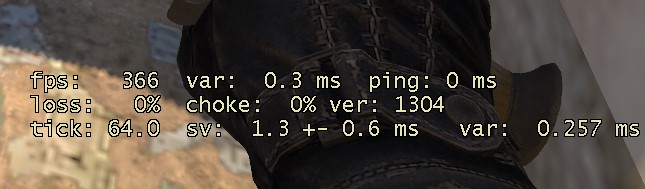
ИНТЕРЕСНЫЕ МАТЕРИАЛЫ: Бинды кс го, Параметры запуска
Но все они имеют очень информативную составляющую, как об состоянии вашего компьютера, так и информацию о сервере на котором вы находитесь. Давайте рассмотрим все более детально о каждом из них:
- fps — количество отрисованных кадров вашим компьютером;
- ping — реальная задержка между вами и сервером. В талице соотношения убийства и смертей тоже есть показатель цинга, но он не такой точный;
- tick — он же tickrate, это частота обновления сервера, чем больше, тем лучше. В матчмейкинге тикрейт – 64, а на Faceit 128;
- choke — процент пакетов которые сервер вам не отправил. Для стабильной работы показатель должен быть равен нулю;
- Loss — показатель, который показывает разницу между отправленными и принятыми пакетами. Значение так же должно быть «0»;
- sv – показатель времени обработки пакетов;
- var вверху — задержки отображения кадров. Показатель должен быть не выше 1.5, в противном случае вас ждут фризы и микролаги. Зависит этот показатель от вашего железа и его работоспособности;
- var во внизу — коротко, это fps самого сервера;
- up — это количество пакетов которые отправляются на сервер за одну секунду. Данное значение зависит от tickrate, а это значит что в матчмейкинге будет 64, но на faceit 128;
- cmd — это количество пакетов которые получает ваш компьютер. Имеет идентичные взаимодействия с сервером, как и показатель up. То есть минимальное значение 64, а максимальное 128.
Последние два показателя, не могут отличаться на одном сервере. Ведь один отображает выгрузку пакетов данных, а другой загрузку.
Цифры — не один из информационных показателей, обращать внимание можно
и на цвет. Желтый, а в особенности красный, обозначает критические неисправности. Обращайте на это внимание в первую очередь, это ключевая подсказка, что именно нужно пофиксить
Если после всех перечисленных показателей вы понимаете, что вам нужен только счетчик фпс, пропишите команду cl_showfps 1 и уберите нет граф командой net_graph 0
Надеемся данная статья помогла вам разобраться с основными показателями и нюансами пожалуй основной консольной команды net_graph.
ХОРОШАЯ СТАТЬЯ: Все виды и качество оружия в кс го
Разбираемся в нетграфе.
Если вы часто играете в CS:GO, то рано или поздно столкнетесь с таким понятием, как net_graph (нетграф). Объясняем как его включить, настроить, забиндить и что вообще все эти цифры значат.
Как включить нетграф в кс го
Для включения нетграфа достаточно ввести команду в консоль. Если она у вас выключена, нужно будет ее включить. Инструкция здесь.
net_graph 1
Для выключения нетграфа нужна такая команда:
net_graph 0
В нетграфе очень много разных данных. Объясняем, что они значат.
- FPS – количество кадров в секунду. Больше – лучше.
- Ping – задержка между вашей кс го и сервером, на котором находитесь. Ниже – лучше;
- Loss – ключевой параметр в нетграфе. Обозначает количество потерянных сетевых пакетов, в идеале всегда должен равняться нулю. Если число больше, то вы это сразу заметите – при потере пакетов игра начинает лагать.
- Choke – процент пакетов, которые не дошли до вашего ПК. Ниже – лучше.
- Tick – еще один важный параметр нетграфа. Что такое тикрейт мы объясняли в этом материале.
- SV – время, которое будет тратиться на обработку пакетов.
- VAR – параметр, который сложно объяснить без большой лекции про работу интернет-сетей. Если очень кратко, то чем меньше число – тем меньше лагает ваша игра. Зависит от качества вашего интернета.
- UP – пакеты, которые отправляются на сервер за 1 секунду. Максимум 128, минимум 64.
- CMD – пакеты, которые получает CS:GO от сервера за 1 секунду. Максимум 128, минимум 64.
Настройка нетграфа в кс
Консольные команды для изменения расположения нетграфа:
- net_graphpos 1 – справа снизу (по умолчанию)
- net_graphpos 2 – по центру сниз
- net_graphpos 3 – слева снизу
Консольные команды для изменения размера шрифта в нетграфа:
- net_graphproportionalfont 1 – крупный шрифт (по умолчанию)
- net_graphproportionalfont 0 – маленький шрифт
Удобный бинд нетграфа в кс го
По умолчанию вся информация нетгарфа занимает много места, да и просто не нужна большую часть матча. Поэтому большинство профессионалов биндят появление нетграфа на отдельную кнопку. Чаще всего это кнопка Tab, при нажатии на которую можно будет посмотреть не только таблицу счета, но и техническую информацию нетграфа.
Бинд выглядит так:
alias «+scorenet» «+showscores; net_graphheight 0»; alias «-scorenet» «-showscores; net_graphheight 9999»; bind «TAB» «+scorenet»
А с какими настройками нетграфа в кс го играете вы? Пишите в комментариях.
Как убрать тряску рук в CS:GO
Как накрутить убийства StatTrak в CS:GO
Команда net_graph позволяет получить информацию обо всех деталях соединения в игре и таким образом отслеживать его лаги и различные проблемы. Поэтому некоторым игрокам может оказаться полезной держать ее функционал на глазах, чтобы оперативно следить за изменениями в параметрах. Как результат, таким образом вполне реально понять источники просадки FPS, найти и исправить проблемы с тормозами и лагами во время игры.
Что такое Net_Graph
При вводе в консоль команды net_graph 1 на экране будет отображена довольно крупная табличка с кучей параметров. Стоит рассмотреть их:
- FPS — число кадров в секунду на текущий момент;
- Ping — время, за которое информация достигает сервера (в миллисекундах);
- Tick — показатель тикрейта, для ММ он равен 64, а на серверах Faceit и ESEA будет 128;
- Up — это число пакетов, отправленных серверу за секунду;
- CMD — число пакетов, принятых компьютером от сервера;
- Loss — количество утраченных пакетов, чем их больше, тем сильнее будут рывки и различные дерганья;
- Choke — число пакетов, которые не были отправлены сервером;
- SV — время, которое необходимо для обработки полученных пакетов;
- +/- — погрешность параметра выше;
- VAR — показатель FPS сервера.
Все эти параметры так или иначе отображают качество интернет-соединения и позволяют отслеживать лаги и тормоза. Также с этой командой можно оценить возможности своего ПК, а также узнать, в каких конкретно местах или на каких картах может быть падение производительности, чтобы избежать их в дальнейшем.
Как сделать net_graph меньше в КС:ГО
У данной команды есть серьезный недостаток — слишком много места занимают параметры, из-за чего становится неудобно играть. Логично, что здесь любой игрок захочет узнать как уменьшить нет граф в КС:ГО. Для этого надо просто прописать команду:
net_graphpos 2
Это перенесет меню в нижнюю центральную часть экрана. А:
net_graphpos 3
Изменит местоположение в нижний левый угол. Команда:
net_graphproportionalfont 0.5
Приведет к уменьшению строк и сделает так, что они будут занимать меньше места. Также можно поиграться с разными значениями. Чтобы вернуть все назад, надо просто поставить значение 1 при вводе этой команды.
Оглавление статьи. НУЖНО НАЖАТЬ
В процессе игры в Контр Страйк, являющейся многопользовательским шутером, для большинства геймеров важны различные показатели, влияющие на игровой процесс. Для того чтобы знать производительность своего компьютера или ноутбука используется net graph в cs go.
Благодаря ему мы можем узнать количество кадров в секунду, которые обрабатывает наше оборудование – ФПС. Для того чтобы знать, какие параметры у нашего компьютера можно использовать различные методы, но самым простым и эффективным можно назвать для cs go net graph.
Настройка Net Graph для КС ГО
Для того чтобы выполнить настройку net graph cs go понадобится использовать консольные команды, которые настраивают определенные параметры, которые связаны с FPS. Можно использовать приложение для захвата экрана во время игрового процесса, а можно применить команды консоли, при которых ФПС измеряется, сохраняется и эти данные можно использовать в дальнейшем.
При этом вы можете внести в эту конфигурацию необходимые изменения для того чтобы отображающаяся на экране информация была удобной. Для того чтобы настроить net graph в cs go понадобится включить консоль и для этого вам необходимо зайти в игровое меню, там найти параметры игры и в них найти игровые настройки. В этих настройках необходимо выбрать «Включить консоль разработчика» и поставить значение «Да».
После этого вы можете net graph в cs go настройку выполнять, при которой на экране отображается вся необходимая информация. Среди высвечиваемых данных каждый геймер может отобразить на экране скорость сервера, задержку в секундах, потери кадров, тикрей и интерполяцию.
Для того чтобы отобразить всю эту информацию перед собой вам необходимо ввести консольную команду, которая включит net graph в cs go:
− net_graph 1
После того, как консольная команда включила эту функцию, понадобится выставить размер net graph для cs go. Всего имеется два размера, так что выбирать особо не из чего, но все же вы можете увеличить или уменьшить net graph в cs go.
При этом нужно помнить, что размер высвечивающихся цифровых значений во многом зависит от разрешения экрана. Чем меньше разрешение у вашего монитора, тем больше будут отображаться цифры.
Для того чтобы уменьшить net graph в cs go нужно набрать консольную команду:
− net_graphproportionalfont 0
Если вам необходимо увеличить net graph в cs go, то в этой команде в конце вместо нуля поставьте единицу и тогда размер net graph увеличится. Также нужно помнить о том, что net graph в cs go размер имеет в зависимости от языка. Если используется латиница, то цифры и буквы выглядят крупнее, а если применяется кириллица, то все данные смотрятся тоньше и меньше размером.
Как изменить Net Graph в КС ГО
Помимо изменения размера и толщины букв и цифр, можно изменить и позицию расположения данных на экране монитора. Используя консольную команду
− net_graphpos *
С ее помощью вы можете поменять местоположение и изменить параметры net graph. Вместо символа * вы можете подставить цифры от единицы до тройки, и за счет этого данные будет располагаться в разных частях монитора по оси х (как в школьной математике).
1 – данные находятся посередине;
2 – слегка слева;
3 – слева.
Если вы хотите переместить данные по оси у, то вам потребуется ввести новую консольную команду, регулирующую перемещение по высоте:
− net_graphheight *
Вместо символа * вы можете использовать значения от нудя до десяти тысяч (9999). Для того чтобы данные отображались вверху потребуется ввести значение порядка тысячи, но во многом все зависит от вашего разрешения и делается методом проб и подстановок.
Помимо изменения места расположения блока с информацией от net graph в кс го, вы также изменить расположение оружия, что позволит вам на экране видеть всю информацию и огнестрельное оружие не будет вам мешать. Для того чтобы переместить оружие по оси х вам понадобится ввести консольную команду:
− viewmodel_offset_x «*»
Вместо символа * вы можете подставить значения от минус два (минимальный показатель) до плюс два (максимальное значение). Для того чтобы перемещать данные по оси у, понадобится ввести эту же команду, только заменить х на у. У этого параметра также выбирать значение можно от минус двух до плюс двух.
Для того чтобы приблизить к себе или отдалить от персонажа огнестрельное оружие, вы можете ввести консольную команду:
viewmodel_fov *
Вместо символа * вы можете выставить значение от 54 до 68, что позволит расположить оружие на нужном расстоянии. Кроме этого вы можете изменить положение рук главного героя, который держит оружие при помощи команды:
− viewmodel_presetpos *
Вместо символа * можно подставлять единицу, двойку или тройку. Единица – стандартное положение рук, двойка – руки увеличены, тройка – классическое положение.
Полезные консольные команды с выводом данных на экран
Помимо net graph для cs go, которая является одной из самых удобных и используемых консольных команд, геймеры также применяют и другие команды для консоли. Вы также можете испытать их у себя и выбрать то, что вам понравилось. Ниже будут даны команды и их описание.
− cl_showfps 1, данная консольная команда также выводит различные данные о производительности компьютера или ноутбука, а помимо этого показывает название карты, на которой вы сейчас сражаетесь с противником;
− cl_showfps 2, отображает минимум и максимум ФПС, отображает задержку кадров и название карты;
− cl_showfps 3, такая команда помимо данных о ФПС и названия карты показывает скорость работы сервера;
− cl_showfps 5, показывает частоту кадров, которые отображаются различными комплектующими.
Предыдущая
Конфиги КС ГОПрограмма Sweetfx для CS GO
Следующая
Конфиги КС ГОКакой DPI лучше для CS GO – выполняем настройку